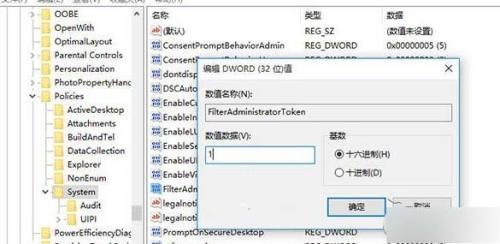Win10管理员账户打不开程序怎么办?
01-02
Win 10管理员账户打不开程序的解决办法 :
第一步:返回到Win10系统的传统桌面位置,同时按下键盘上的win+R快捷键打开电脑的运行窗口
第二步:在打开的运行窗口中,输入regedit并单击回车,这样就可以打开Win10系统的注册表编辑器窗口了
第三步:在打开的注册表编辑器窗口中,依次点击展开左侧菜单中的HKEY_LOCAL_MACHINESOFTWAREMicrosoftWindowsCurrentVersionPoliciesSystem,在右侧窗口中找到FilterAdministratorToken选项并双击打开
第四步:在打开的编辑窗口中,将数值数据改为“1”后点击“确定”保存设置。
第五步:完成操作之后,重启一下电脑,即可
以上就可以解决Win10管理员账户打不开程序的问题的方法,希望可以帮助到你。当然关于Windows系统的权限问题,现在已经变的越来越严格了,功能也会越来越完善的。